Créer des graphiques pour ton podcast est une étape décisive pour susciter un intérêt visuel et se démarquer sur les réseaux sociaux. Canva propose une variété d'outils et de paramètres pour personnaliser tes images. Dans ce guide, tu découvriras comment utiliser les filtres, les ajustements et recadrer les images avec Canva pour rendre visuellement attrayant ton podcast.
Principales conclusions
- Canva propose différents filtres et options d'ajustement pour modifier les images.
- Vous pouvez découper et refléter les images pour optimiser la conception.
- Des couleurs harmonieuses et un bon contraste sont essentiels pour un look réussi.
- Combinez des images et utilisez des effets pratiques pour donner à vos graphiques une touche professionnelle.
Guide étape par étape
1. Télécharger et sélectionner une image
Tout d'abord, vous devez télécharger une image que vous souhaitez utiliser pour votre projet. Ouvrez Canva et cliquez sur "Télécharger". Choisissez l'image de votre collection que vous souhaitez éditer. Un exemple pourrait être une image de votre jouet de bac à sable ou d'un lapin; ici vous choisissez simplement l'image désirée.
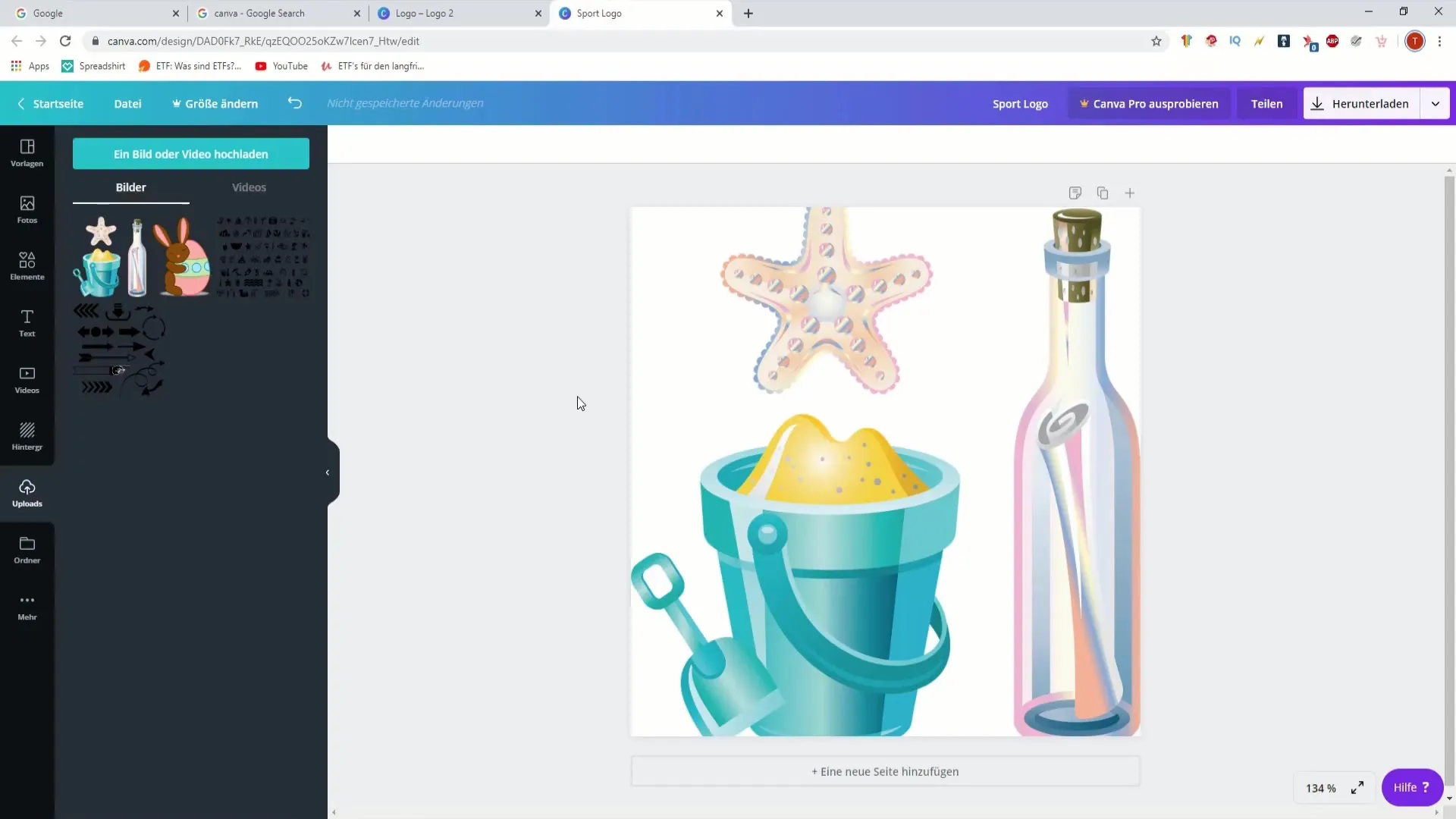
2. Recadrer l'image
Après avoir téléchargé l'image, vous pouvez utiliser l'option de recadrage. Sélectionnez l'image, puis cliquez sur l'icône de recadrage. Vous pouvez décider si vous voulez supprimer des parties de l'image, comme les oreilles du lapin, ou si vous voulez simplement ajuster l'image.
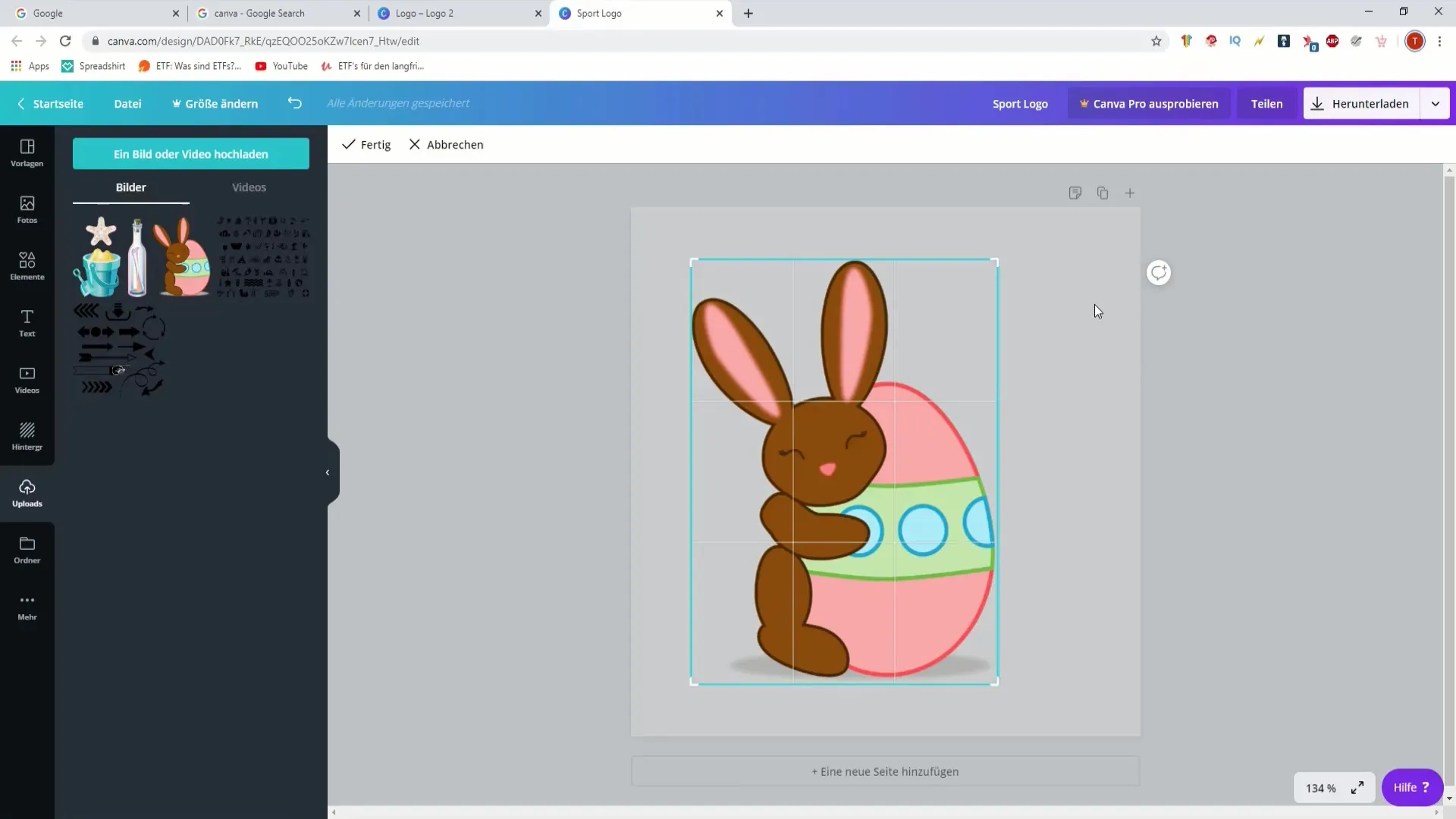
3. Pivoter ou miroir de l'image
Si vous souhaitez créer une conception créative avec votre image, vous pouvez aussi la pivoter ou la miroiter. À travers les options dans le menu d'édition, vous pouvez pivoter l'image verticalement ou horizontalement. C'est une excellente façon de créer différentes perspectives d'image et d'augmenter l'intérêt visuel.
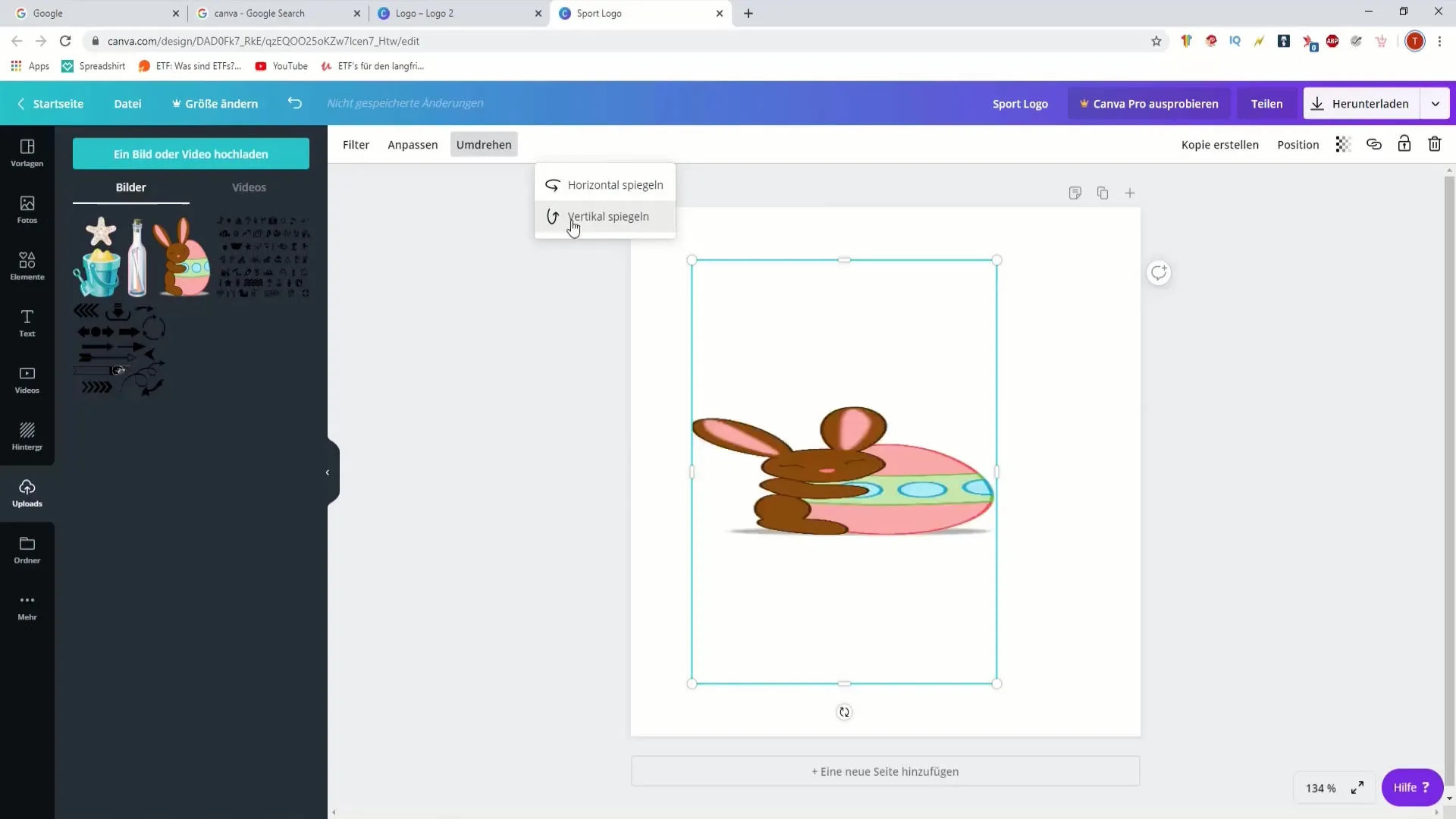
4. Appliquer des filtres
Canva propose une variété de filtres qui peuvent donner à votre image un nouveau look. Sélectionnez l'onglet "Filtre" dans le menu et essayez différentes options. Remarquez comment l'ambiance de l'image change lorsque vous passez d'un filtre à l'autre, et ajustez l'intensité selon vos préférences.
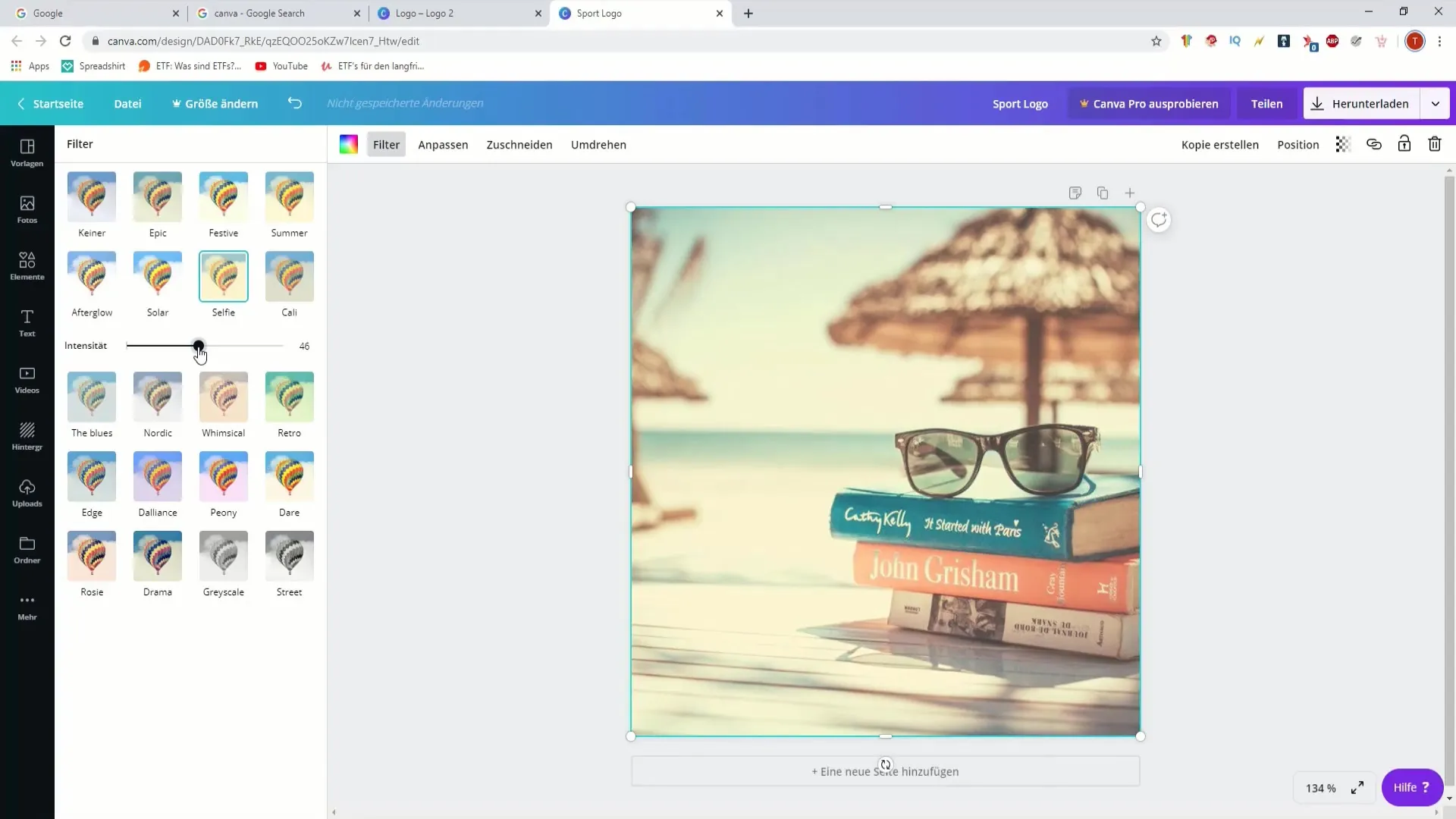
5. Ajuster les paramètres: luminosité et contraste
Un des paramètres les plus importants que vous pouvez ajuster est la luminosité et le contraste. Dans les options d'édition, vous trouverez "Ajuster". Vous pouvez augmenter ou réduire la luminosité avec le curseur tout en ajustant le contraste. Expérimentez avec ces réglages pour obtenir la meilleure perception de votre image.
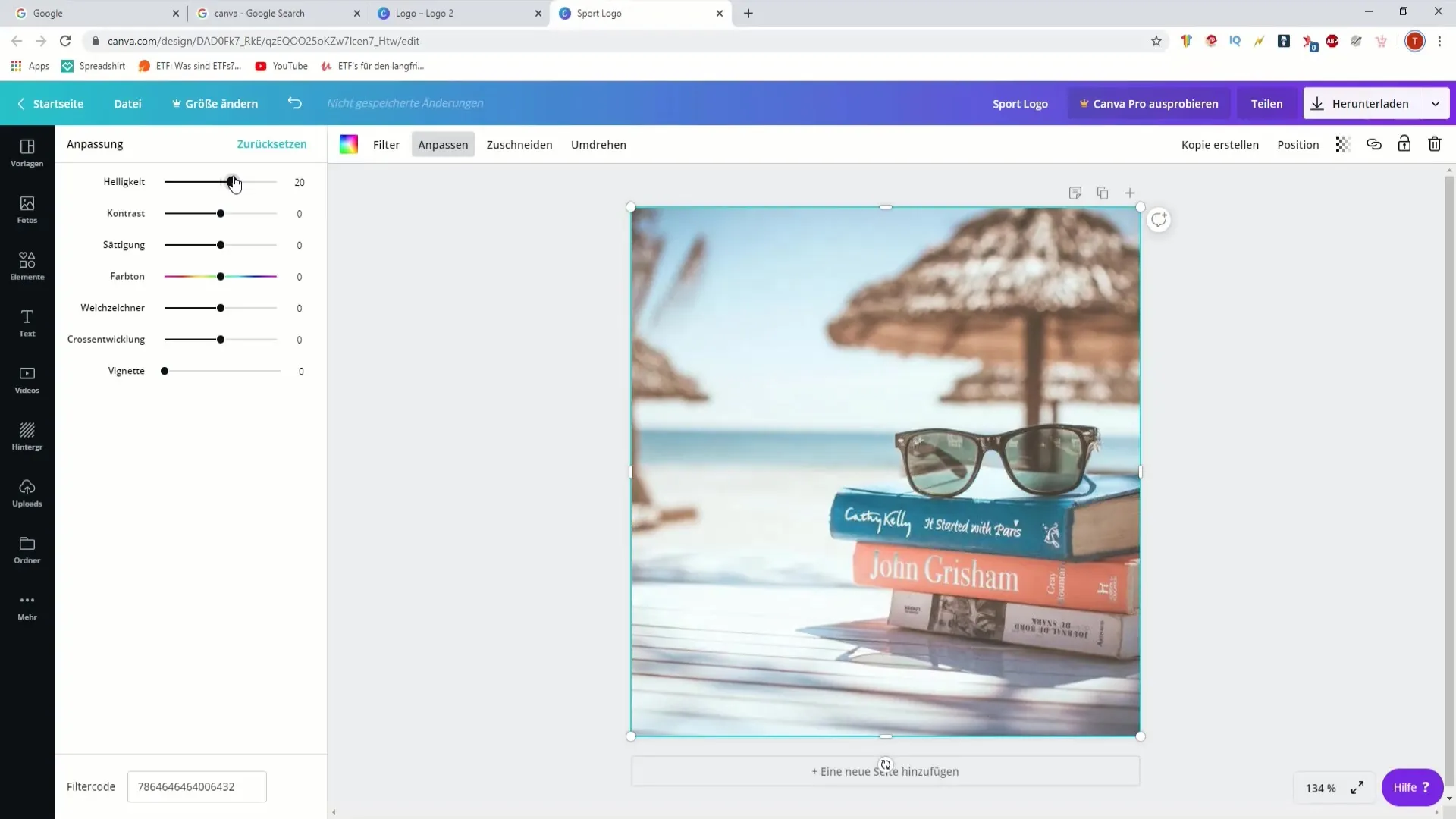
6. Ajuster la saturation et la teinte
La saturation détermine à quel point les couleurs de votre image paraissent vives. En jouant avec les curseurs, vous pouvez ajuster la teinte et mettre en valeur ou atténuer certaines couleurs. Cette fonction est particulièrement utile si vous souhaitez donner à votre podcast un style ou une palette de couleurs spécifiques.
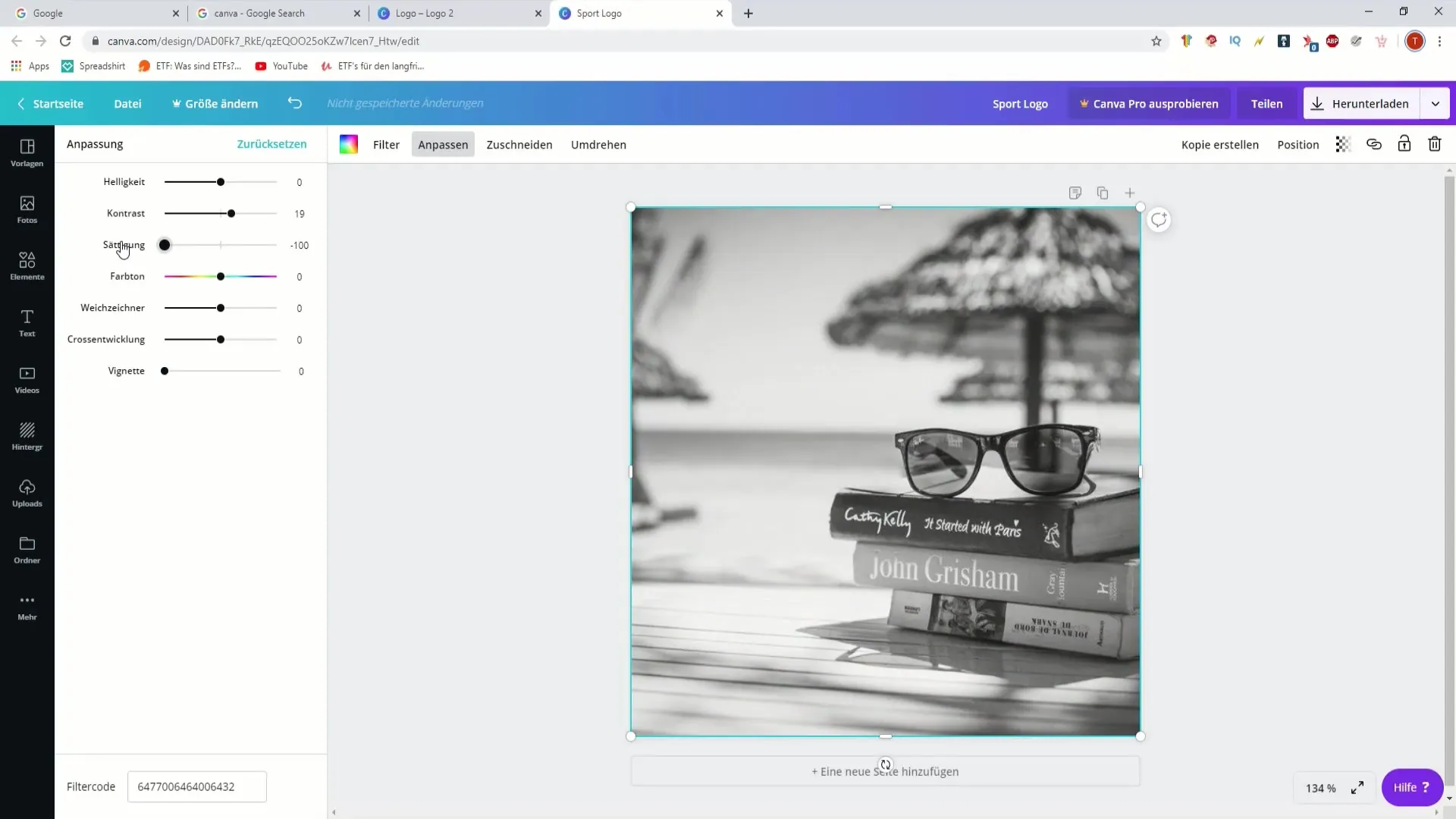
7. Flou pour un aspect doux
Le flou est un autre outil utile dans Canva qui peut donner à votre image une touche douce. Vous pouvez l'utiliser pour rendre les arrière-plans flous tout en gardant le sujet principal net et clair. Assurez-vous d'augmenter l'intensité seulement légèrement pour ne pas perdre l'effet global de l'image.
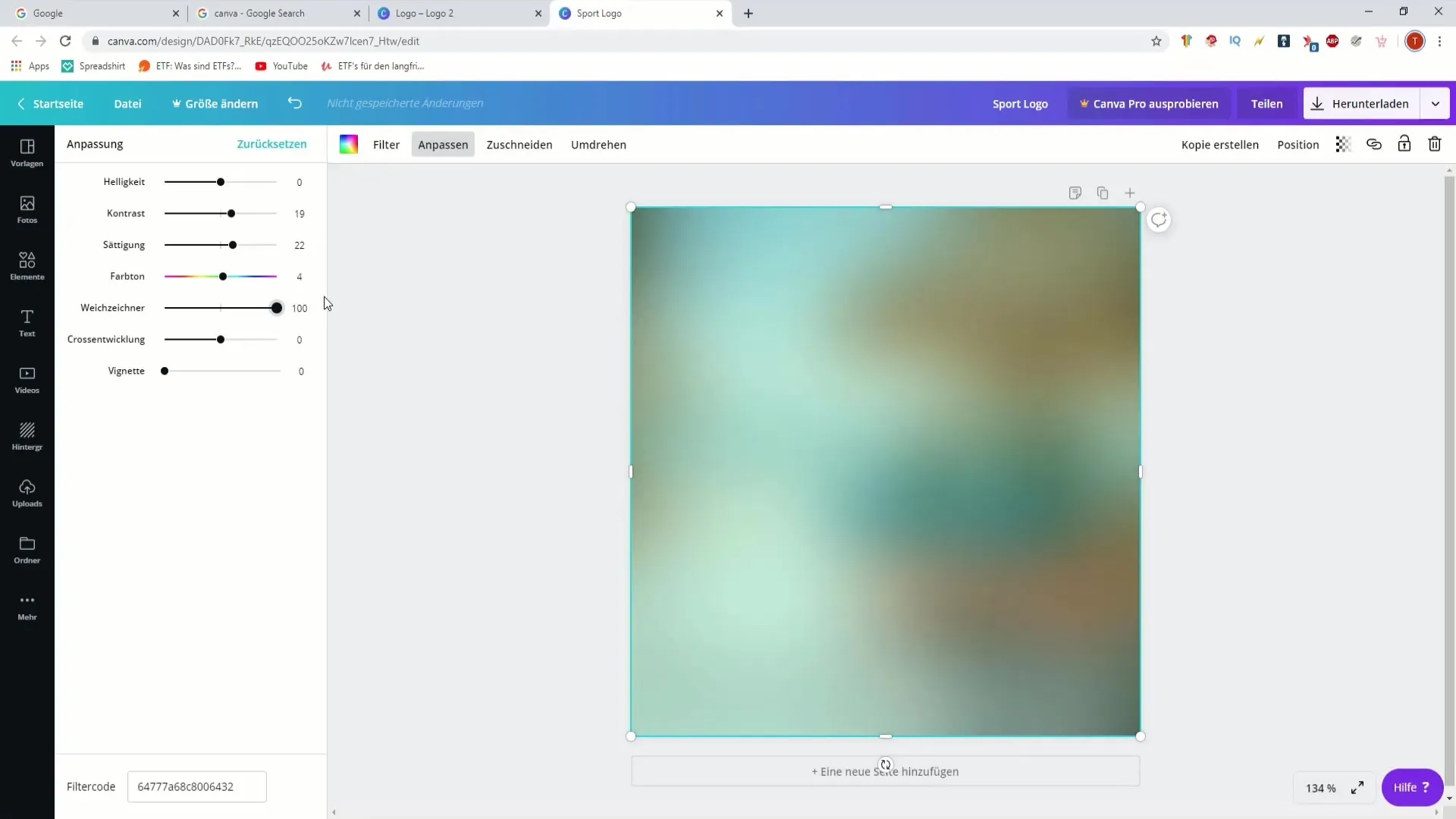
8. Combinaison d'images
Si vous souhaitez combiner plusieurs images dans un graphique, vous pouvez aussi le faire dans Canva. Allez sur "Éléments" puis "Grille" pour créer une mise en page qui peut accueillir plusieurs images à la fois. Cela est idéal pour les collages de vacances ou pour montrer différents aspects de votre podcast.
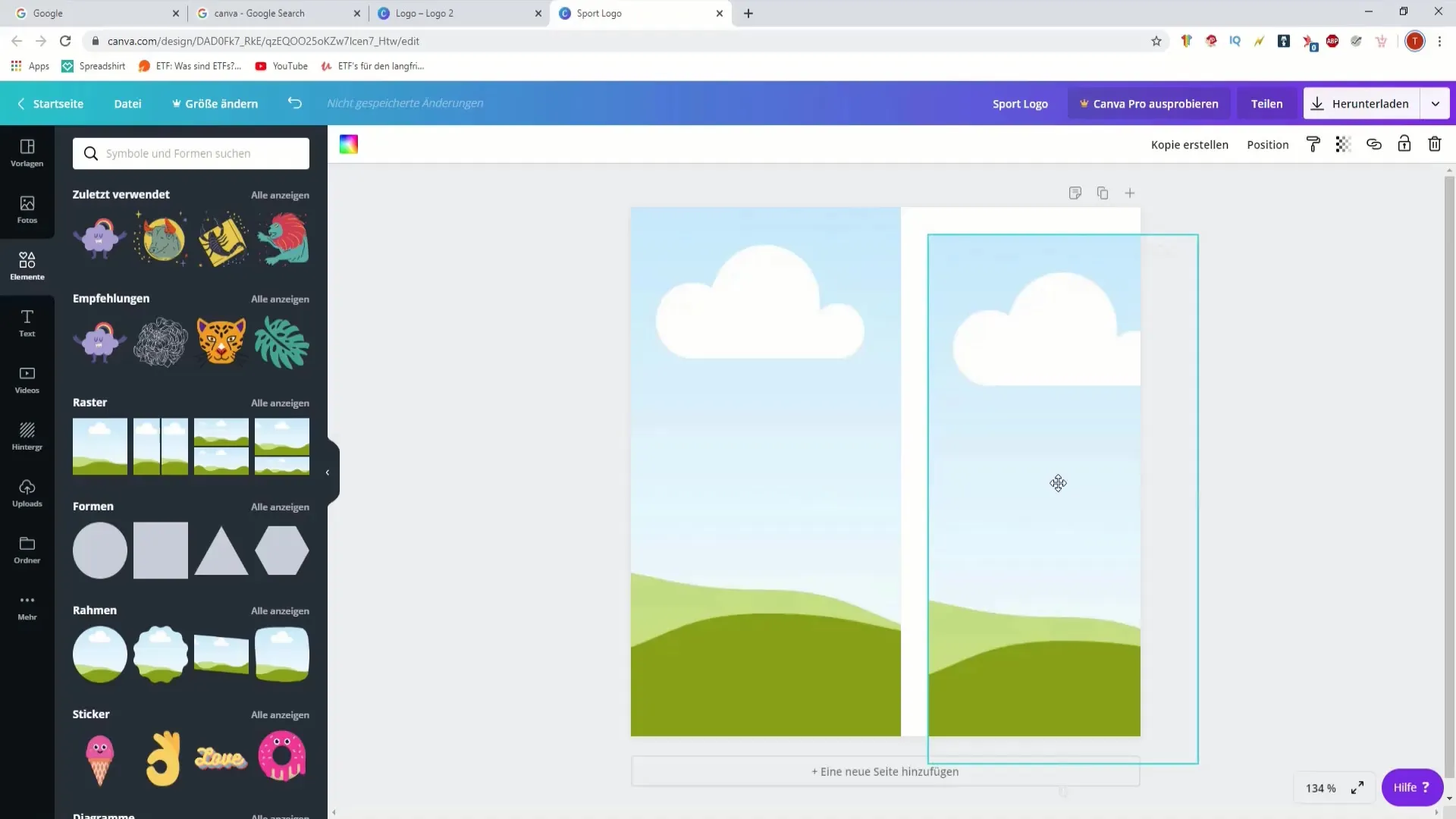
9. Travailler rapidement avec des modèles et des filtres
Si vous le souhaitez, vous pouvez également utiliser des modèles qui vous permettent de concevoir rapidement et uniformément vos images. Que ce soit pour des logos ou des miniatures, veillez à appliquer les filtres et les paramètres que vous avez appris pour garantir la cohérence de vos graphiques.
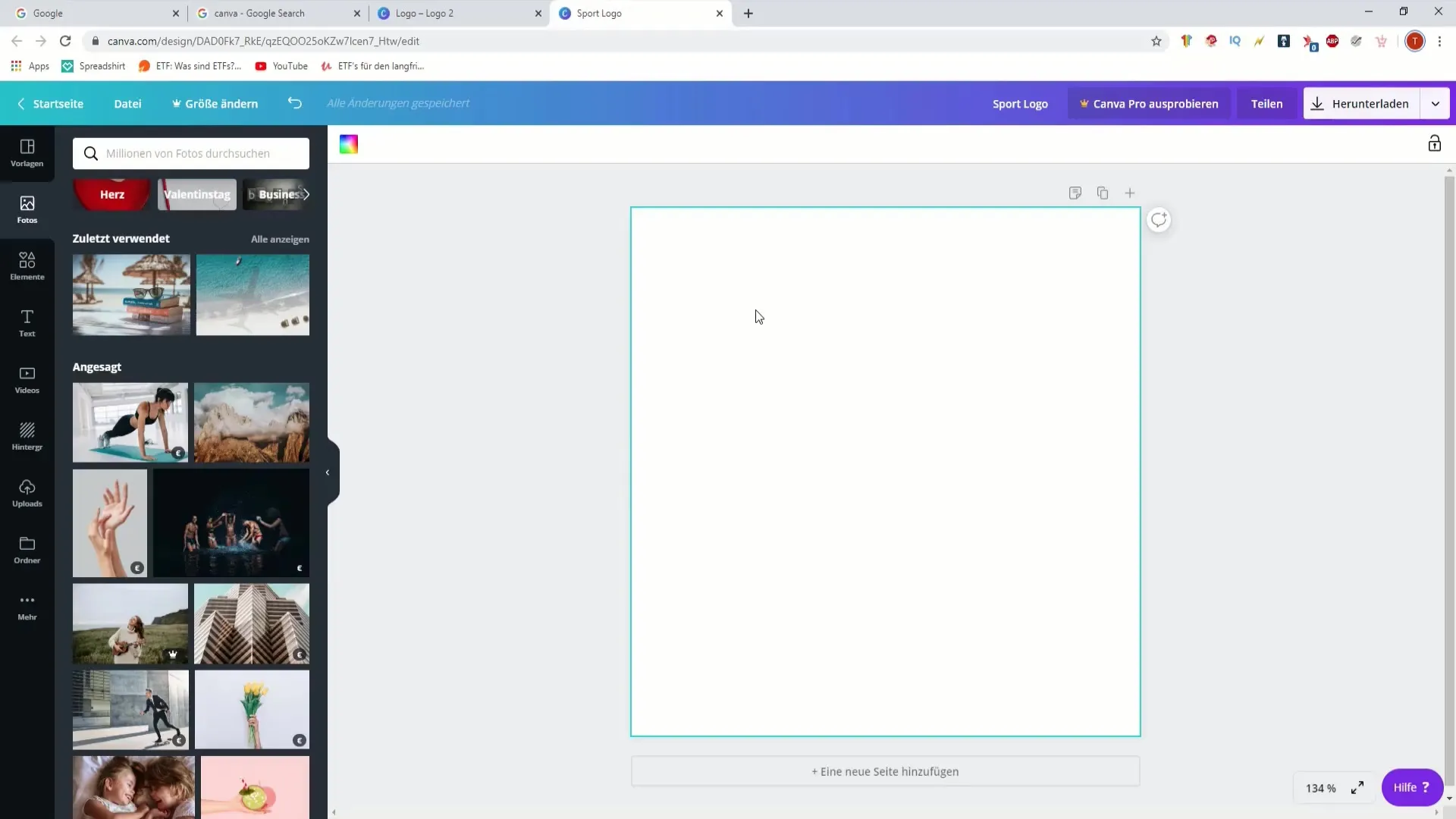
10. Vérification et finalisation
Regardez votre image finie et vérifiez tous les ajustements que vous avez apportés. Assurez-vous que tout s'harmonise et que l'impression d'ensemble correspond à votre style désiré. Vous pouvez utiliser l'image pour votre podcast maintenant ou l'adapter si nécessaire.
Résumé
Dans ce guide, vous avez appris les étapes essentielles pour utiliser Canva afin de créer et personnaliser vos graphiques de podcast. De la sélection de l'image au recadrage en passant par l'application de filtres et de saturations, vous avez désormais les connaissances nécessaires pour exprimer votre créativité et créer des contenus visuels impressionnants.
Questions fréquemment posées
Comment puis-je télécharger une image sur Canva?Cliquez sur "Importer" pour sélectionner et télécharger une image depuis votre ordinateur.
Comment puis-je recadrer une image?Sélectionnez l'image et cliquez sur l'icône de recadrage pour supprimer les parties souhaitées de l'image.
Quels filtres puis-je appliquer sur Canva?Canva propose différents filtres que vous pouvez sélectionner dans le menu d'édition sous "Filtre".
Comment ajuster la luminosité et le contraste?Accédez à "Ajuster" et utilisez les curseurs de luminosité et de contraste pour optimiser votre image.
Puis-je combiner des images entre elles?Oui, vous pouvez cliquer sur "Éléments" puis sur "Grille" pour combiner plusieurs images dans un graphique.


